Πώς να αποκτήσετε Grammarly για iPhone – TechCult
Miscellanea / / October 25, 2023
Το Grammarly είναι μια από τις πιο γνωστές εφαρμογές που χρησιμοποιούν οι άνθρωποι για να έχουν γραμματικά σωστό περιεχόμενο. Έχει γίνει ένα χρήσιμο εργαλείο που βοηθά στην αποφυγή λαθών επαγγελματικά ή απλώς να συνομιλείτε με τον σωστό τρόπο. Αν αναρωτιέστε πώς να χρησιμοποιήσετε το Grammarly για iPhone και iPad, τότε αυτό το άρθρο θα είναι εξαιρετικά χρήσιμο για εσάς. Ας αρχίσουμε!

Πώς να αποκτήσετε το Grammarly για iPhone και iPad
Η λήψη του Grammarly στο iPhone είναι τόσο εύκολη όσο η λήψη και η χρήση οποιασδήποτε άλλης εφαρμογής διαθέσιμης στο App Store. Ευτυχώς, ακόμα και για να αποκτήσετε το Grammarly για iPad, μπορείτε
ακολουθήστε τις ίδιες μεθόδους. Απλώς ακολουθήστε τα βήματα που έχουμε αναφέρει παρακάτω:Σημείωση: Δεδομένου ότι δεν προσφέρουν όλες οι εκδόσεις του iOS τις ίδιες δυνατότητες, ορισμένες λειτουργίες που αναφέρονται στο άρθρο ενδέχεται να μην λειτουργούν. Δοκιμάστηκαν οι ακόλουθες μέθοδοι iOS 17.0.3. Ωστόσο, είναι σημαντικό να διατηρείτε τα δεδομένα Wi-Fi ή κινητής τηλεφωνίας σας για να λειτουργούν σωστά οι μέθοδοι.
1. Ανοιξε το App Store στο iPhone ή το iPad σας.
2. Κάνε κλικ στο εικονίδιο αναζήτησης στην κάτω δεξιά πλευρά.
3. Στη γραμμή αναζήτησης που είναι πλέον ορατή. Στο επάνω μέρος της οθόνης, μπορείτε να πληκτρολογήσετε Γραμματικά.
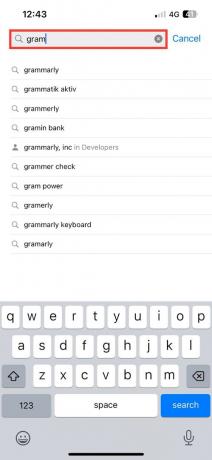
4. Πατήστε στο εικονίδιο λήψης που υπάρχει στη δεξιά πλευρά της επιλογής της εφαρμογής Grammarly στη λίστα.

5. Μόλις ολοκληρωθεί η λήψη, πατήστε Ανοιξε.
Έχετε πλέον κατεβάσει με επιτυχία την εφαρμογή Grammarly για το iPhone σας. Μπορείτε να το χρησιμοποιήσετε σύμφωνα με τις προτιμήσεις σας.
Διαβάστε επίσης:32 καλύτερα πούλια λογοκλοπής για Chatbots
Πώς μπορώ να ενεργοποιήσω το Grammarly στο πληκτρολόγιο του iPhone μου
Υπάρχουν διάφορες μέθοδοι που μπορείτε να χρησιμοποιήσετε για να ενεργοποιήσετε την εφαρμογή Grammarly στο iPhone σας. Παρακάτω παρέχουμε τις τρεις κορυφαίες μεθόδους που μπορείτε να χρησιμοποιήσετε για να ενεργοποιήσετε το Grammarly ανά πάσα στιγμή στο iPhone σας.
Σημείωση: Για να χρησιμοποιήσετε οποιαδήποτε από τις παρακάτω μεθόδους με επιτυχία, πρέπει να έχετε κάνει εκ των προτέρων λήψη της εφαρμογής Grammarly στο iPhone σας.
Μέθοδος 1: Χρήση ρυθμίσεων πληκτρολογίου
Μπορείτε να ενεργοποιήσετε το Grammarly στο πληκτρολόγιο iPhone απευθείας μέσω των ρυθμίσεων πληκτρολογίου.
1. Ανοιξε το Εφαρμογή ρυθμίσεων στο iPhone σας.
2. μεταβείτε στο Γενικός επιλογή.

3. Πατήστε στο Πληκτρολόγιο επιλογή.
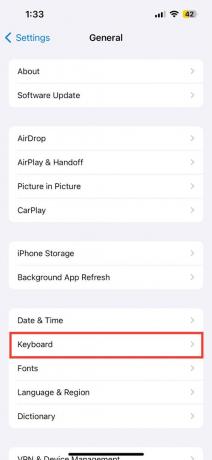
4. Επιπλέον, πατήστε Πληκτρολόγια στην κορυφή της λίστας.

5. Επιλέγω Γραμματικά για να το ενεργοποιήσετε.

6. Ανάβω η εναλλαγή για Να επιτρέπεται η πλήρης πρόσβαση.

7. Πατήστε Επιτρέπω στο αναδυόμενο παράθυρο.

Αυτό είναι. Έχετε πλέον ενεργοποιήσει με επιτυχία το Grammarly για καθημερινή χρήση στο πληκτρολόγιό σας.
Μέθοδος 2: Κατά τη διάρκεια της ρύθμισης της εφαρμογής Grammarly
Τα παρακάτω βήματα πρέπει να γίνουν αμέσως μετά τη λήψη. Σε περίπτωση που έχετε απλώς κατεβάσει την εφαρμογή προηγουμένως, μόλις ανοίξετε την εφαρμογή θα σας ζητηθεί για τη ρύθμιση.
1. Ανοιξε το Γραμματικά εφαρμογή.
2. Πατήστε Επόμενο μερικές φορές για να ρυθμίσετε την εφαρμογή.
3. Πατήστε Ενεργοποιήστε τις ειδοποιήσεις επιλογή.

4. Επιλέξτε το δικό σας Apple ID ή το Google ID σας για να δημιουργήσετε έναν λογαριασμό στο Grammarly ή να συνδεθείτε σε έναν υπάρχοντα λογαριασμό.

5. Στη συνέχεια, πατήστε στο Επιτρέψτε την πλήρη πρόσβαση επιλογή που εμφανίζεται στην οθόνη σας.

6. Αφού κατευθυνθείτε στις ρυθμίσεις Grammarly στο iPhone σας, πατήστε Πληκτρολόγια.
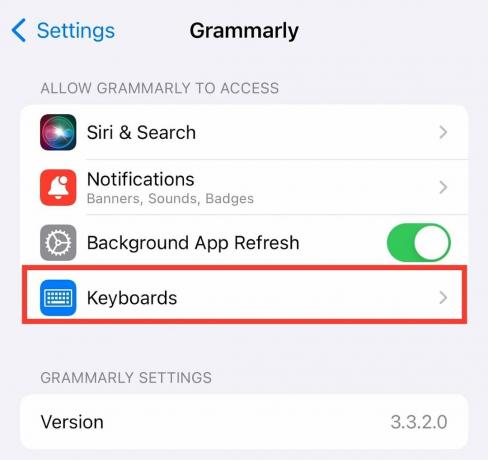
7. Τώρα, ανάβω η εναλλαγή για Να επιτρέπεται η πλήρης πρόσβαση και πατήστε επάνω Επιτρέπω στην προτροπή.

Με τη χορήγηση της άδειας, έχετε πλέον ρυθμιστεί με επιτυχία και έχετε ενεργοποιήσει τη γραμματική για τα πληκτρολόγιά σας.
Διαβάστε επίσης: 15 καλύτερα εργαλεία παραγωγικότητας AI
Πώς να χρησιμοποιήσετε το Grammarly στο iPhone
Δεδομένου ότι το Grammarly είναι μια ευέλικτη εφαρμογή, μπορείτε να το χρησιμοποιήσετε ως μία από τις τρεις μεθόδους που αναφέραμε παρακάτω.
Μέθοδος 1: Μέσω εφαρμογής
Αυτή η μέθοδος είναι πιο κατάλληλη για τον έλεγχο της συνολικής δομής και γραμματικής οποιουδήποτε εγγράφου ή κειμένου.
1. Ανοιξε το Γραμματική εφαρμογή στο iPhone σας.
2. Τώρα πατήστε στο γράφω επιλογή.
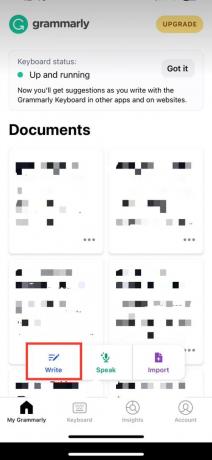
Τώρα θα μπορείτε να δείτε μια κενή οθόνη. Μπορείτε είτε να αρχίσετε να γράφετε το κείμενο με μη αυτόματο τρόπο είτε μπορείτε να κάνετε αντιγραφή και επικόλληση. Η γραμματική σας θα ελεγχθεί και θα διορθωθεί. Οι προτάσεις θα δίνονται σε πραγματικό χρόνο. Μπορείτε να επιλέξετε τη σωστή πρόταση από τα παρακάτω μηνύματα.
Μέθοδος 2: Χρήση συντόμευσης πληκτρολογίου
Μπορείτε επίσης να ενεργοποιήσετε το Grammarly στο πληκτρολόγιο του iPhone μου χρησιμοποιώντας απλώς μια συντόμευση πληκτρολογίου. Δείτε πώς:
1. Ανοίξτε οποιοδήποτε έγγραφο ή επικοινωνήστε με μηνύματα για να χρησιμοποιήσετε γραμματική ενώ πληκτρολογείτε ένα κείμενο.
2. Όταν εμφανιστεί το πληκτρολόγιο, πατήστε στο εικονίδιο σφαίρα που είναι διαθέσιμο στην κάτω αριστερή γωνία της οθόνης
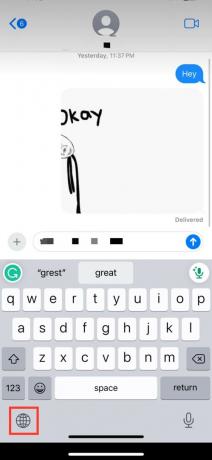
Κάνοντας αυτό, θα ενεργοποιήσετε το γραμματικό πληκτρολόγιο. Με ένα πληκτρολόγιο Grammarly, θα λάβετε προτάσεις καθώς και διορθώσεις για το κείμενο που πληκτρολογείτε.
Μέθοδος 3: Ενεργοποίηση επέκτασης στο Safari
Επίσης, μπορείτε να ενεργοποιήσετε την επέκταση Grammarly στο Safari στο iPhone.
1. Ανοιξε το Ρυθμίσεις εφαρμογή στο iPhone σας.
2. Σύρετε προς τα κάτω και επιλέξτε Σαφάρι.

3. Σύρετε προς τα κάτω και μετά πατήστε στο Επεκτάσεις επιλογή.
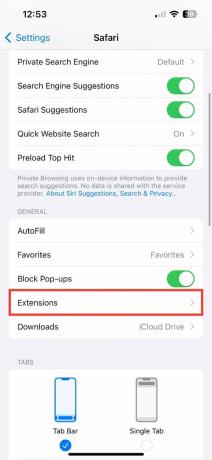
4. Πατήστε Γραμματικάγια το Safari.
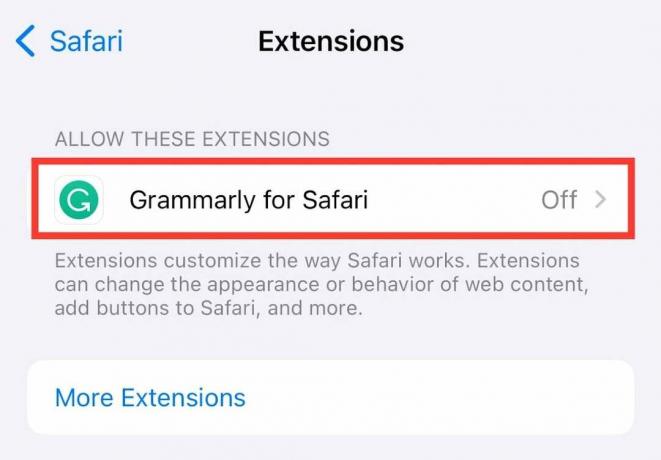
5. Τώρα, ανάβω η εναλλαγή για το Να επιτρέπονται οι επεκτάσεις επιλογή.

Τώρα έχετε ενεργοποιήσει με επιτυχία το Grammarly για τη χρήση του Safari. Εάν πληκτρολογήσετε οτιδήποτε στο Safari ή οποιοδήποτε άλλο έγγραφο ή αλληλογραφία που δημιουργείτε στο Safari, θα λάβετε προτάσεις από το Grammarly.
Είναι το Grammarly δωρεάν για iPhone;
Οχι εντελώς. Αν και υπάρχει μια δωρεάν έκδοση του Grammarly, μπορείτε να το χρησιμοποιήσετε εάν είστε νέος σε αυτήν την εφαρμογή. Θα πρέπει, ωστόσο, να σημειώσετε ότι η δωρεάν έκδοση του Grammarly δεν θα έχει όλα τα premium χαρακτηριστικά. Αν θέλετε να χρησιμοποιήσετε όλες τις υπάρχουσες δυνατότητες της εφαρμογής Grammarly, μπορείτε απλά να επιλέξετε ένα πακέτο που ταιριάζει στις ανάγκες και τις απαιτήσεις σας. Μπορείτε επίσης να ακυρώστε τη συνδρομή σας στο Grammarly όποτε θέλεις.
Διαβάστε επίσης:Κορυφαίες 26 καλύτερες γραμματικές εναλλακτικές
Είναι καλό το Grammarly για iPhone;
Ναί. Είτε βιάζεστε είτε είστε επιρρεπείς σε λάθη κατά τη δημιουργία ενός εγγράφου ή ενός email, η Grammarly έχει την πλάτη σας. Καθώς το Grammarly παρέχει προτάσεις σε πραγματικό χρόνο, γίνεται ακόμα πιο εύκολο να διορθώσετε τη γραμματική σας εν κινήσει. Επιπλέον, η επιλογή του προγράμματος επεξεργασίας γραμματικής σάς βοηθά να επεξεργαστείτε και να βελτιώσετε τη γραμματική οποιουδήποτε εγγράφου που έχετε στη συσκευή σας.
Όλοι κάνουμε συχνά λάθη, ειδικά όταν πρόκειται για γραμματική. Ωστόσο, υπάρχει πάντα μια λύση σε κάθε πρόβλημα. Έχουμε εξηγήσει όλες τις μεθόδους σε αυτόν τον οδηγό πώς να αποκτήσετε το Grammarly στο iPhone σας ώστε να μπορείτε να το χρησιμοποιήσετε αποτελεσματικά στις συσκευές σας iOS και να βελτιώσετε το στυλ γραφής σας!
Ο Pete είναι συγγραφέας ανώτερου προσωπικού στην TechCult. Ο Pete λατρεύει την τεχνολογία όλων των πραγμάτων και είναι επίσης ένας άπληστος DIYer στην καρδιά. Έχει μια δεκαετία εμπειρίας στο να γράφει οδηγίες, χαρακτηριστικά και οδηγούς τεχνολογίας στο διαδίκτυο.



